7 correctifs pour le logiciel AMD Adrenalin qui ne fonctionne pas ou ne souvre pas

Vous êtes confronté au problème du logiciel AMD Adrenalin qui ne fonctionne pas ou ne s
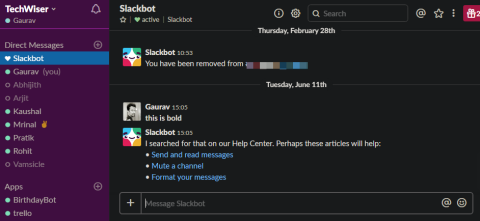
Slack est probablement l'outil de communication et de collaboration d'équipe le plus populaire sur le marché à l'heure actuelle. Mais tout cela pourrait changer avec le lancement de Teams par Microsoft. Slack a ici un avantage de premier arrivé et une large base d'utilisateurs à son actif. Des PME aux multinationales, Slack est utilisé et apprécié de tous. En fait, chez CloudO3, nous utilisons Slack tout le temps. Slack est actuellement évalué à plus de 7,1 milliards de dollars et à un moment donné, la rumeur veut que Microsoft envisageait de l'acheter avant de décider de créer sa propre application - Teams.
Alors, comment entrer sur un marché et se faire un nom et une place qui est déjà dominé ? Comment perturber le disrupteur ? Microsoft semble avoir la réponse. Ils offrent plus de fonctionnalités dans le plan gratuit pour attirer de nouveaux utilisateurs en espérant qu'ils choisiront de mettre à niveau plutôt que de changer de base à un stade ultérieur.
Jetons un coup d'œil à ce que Slack et Teams ont à offrir, en quoi ils sont similaires et en quoi ils diffèrent, et lequel vous convient le mieux, l'utilisateur final.
Lisez aussi : Comment envoyer des messages d'autodestruction sur Slack
Slack vs équipes
1. Interface utilisateur et expérience
Slack a une interface utilisateur propre qui est très facile à naviguer et à déplacer. Toutes les discussions, personnelles et d'équipe, sont soigneusement organisées dans la barre latérale. Une fois que vous avez choisi avec qui vous voulez communiquer, vous pouvez le faire à partir de la fenêtre principale. Plus d'un compte Slack ? Vous pouvez passer facilement de l'icône du menu. Il y a une barre de recherche pratique en haut et vous pouvez travailler avec des applications tierces en cliquant sur l'icône "+" près de la barre de message. Si vous êtes nouveau, vous vous sentirez comme chez vous.
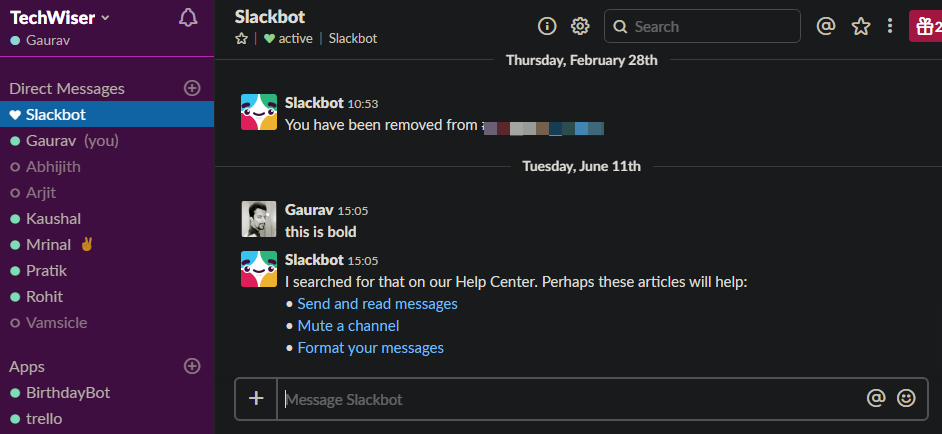
Teams a adopté la disposition éprouvée avec les canaux et les membres de l'équipe apparaissant dans la barre latérale et la conversation dans la fenêtre principale. Une barre de recherche en haut et quelques raccourcis pratiques comme le chat, les fichiers et l'aide à l'extrême gauche.
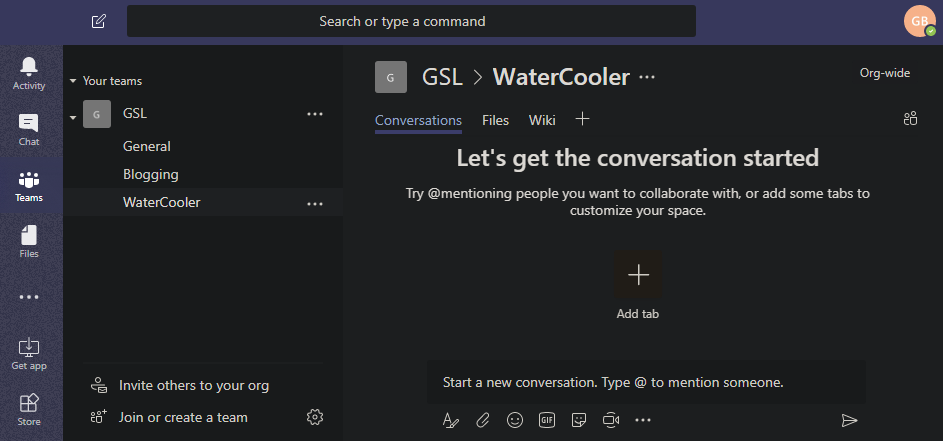
Slack propose un certain nombre de thèmes parmi lesquels vous pouvez choisir, mais Teams ne propose que trois options. L'un est la valeur par défaut et les deux autres sont sombres et contrastés. Le dernier est plus adapté aux personnes ayant des problèmes de vision.
Il y a quelques onglets supplémentaires disponibles comme Wiki sous Activité et Fichiers dans la barre latérale. Nous discuterons de ces options plus tard, mais pour l'instant, Teams a une mise en page tout aussi fonctionnelle et bien conçue qui offre une bonne expérience.
2. Équipes, canaux, conversations
C'est là que l'essentiel de l'action se déroule. Où vous communiquez des idées et discutez des délais.
Slack et Teams vous permettent de créer des équipes au sein desquelles vous créez ensuite des canaux pour différents sujets ou domaines d'intérêt ou produits. Vous ajoutez ensuite des membres à cette équipe qui peuvent soit discuter directement en tête-à-tête, soit partager des éléments dans des canaux qui agissent en groupe.
Slack et Teams gèrent la recherche globale de la même manière, mais les commandes fonctionnent différemment. Dans Slack, vous pouvez utiliser des commandes dans le texte de la conversation tandis que dans Teams, vous pouvez utiliser des commandes dans la barre de recherche.
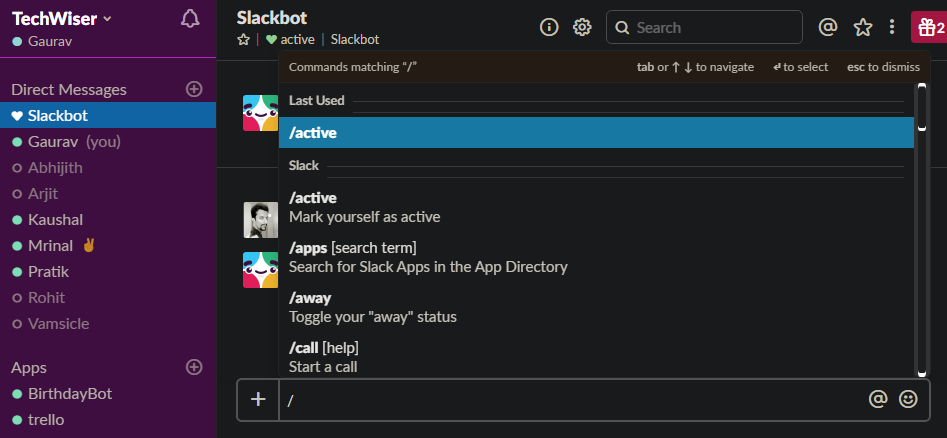
Ceci est important car pour utiliser les commandes dans Slack, vous devez accéder au canal Slackbot alors que dans Teams, vous pouvez utiliser des commandes n'importe où car la barre de recherche est présente sur tous les écrans.
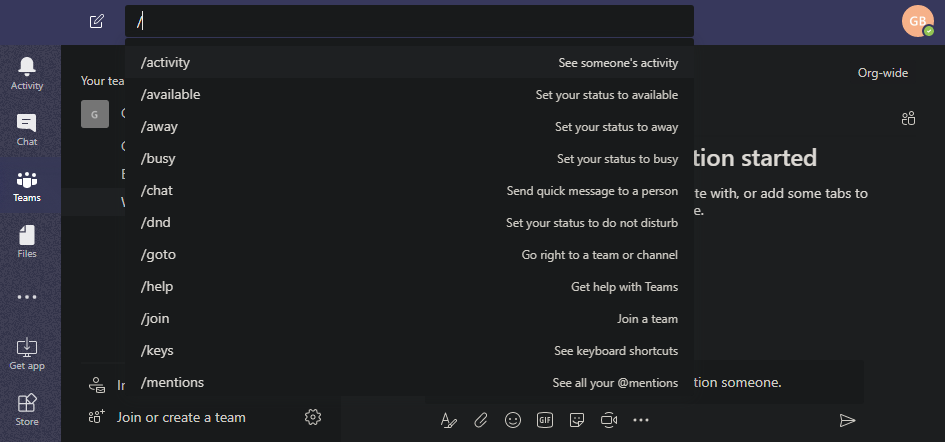
Pour formater du texte dans Slack, vous devrez utiliser des raccourcis clavier ou connaître des étapes de formatage simples . Par exemple, sélectionnez du texte et appuyez sur Ctrl+B ou insérez * au début et à la fin du mot.
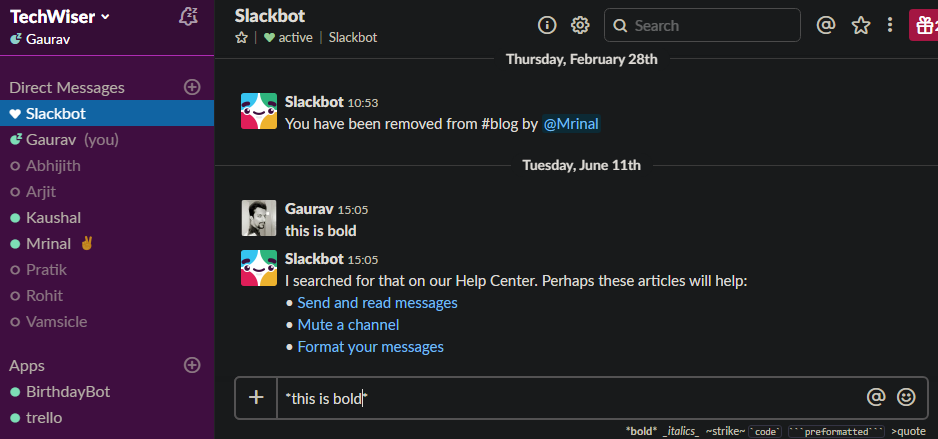
Teams propose un éditeur WYSIWYG qui le rend très simple pour les utilisateurs qui ne sont pas si avertis en informatique. En outre, il existe davantage d'options de formatage disponibles, telles que la taille et la couleur de la police, le tableau et les options para qui manquent dans Slack.
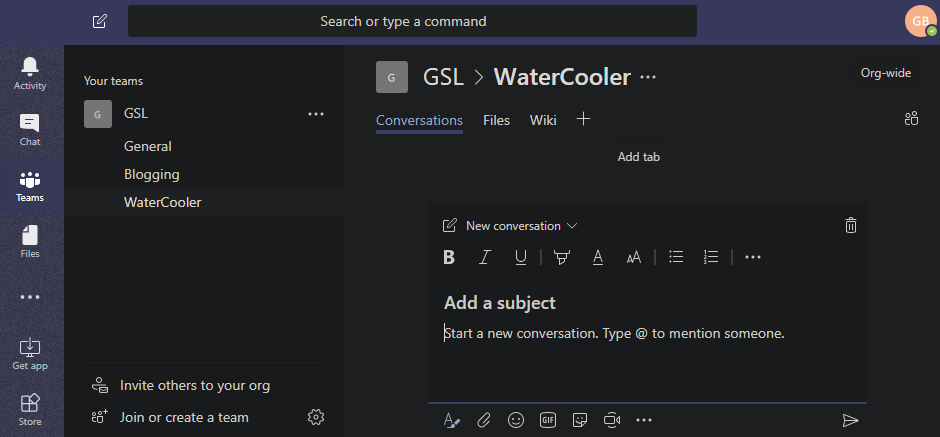
Vous pouvez partager des fichiers dans Slack et Teams et ils sont facilement accessibles. Vous pouvez y accéder à partir du menu de Slack tandis que dans Teams, il existe un onglet séparé nommé Fichiers qui facilite et accélère l'accès.
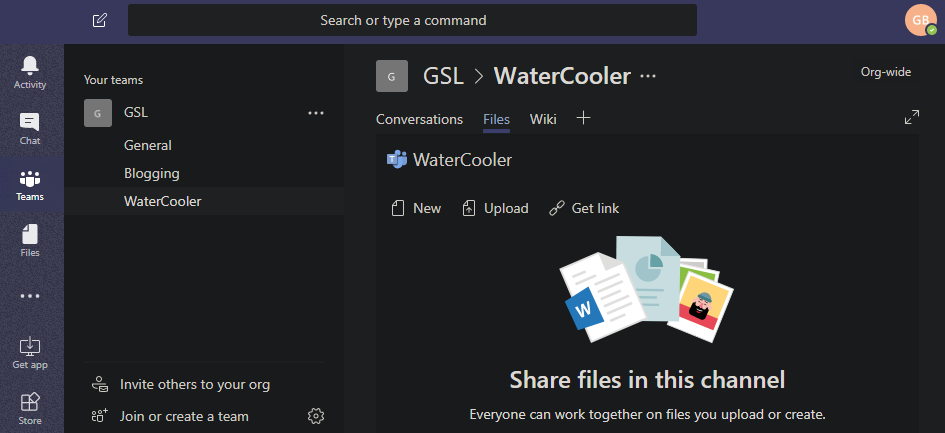
Dans Teams, chaque canal possède un identifiant de messagerie unique, ce qui est très pratique. Vous pouvez désormais transférer des e-mails directement vers un canal pour que les membres puissent les voir. Cela peut faire gagner beaucoup de temps car les e-mails sont toujours pertinents et très utilisés.
Jusqu'à présent, Teams est mieux conçu que Slack. Microsoft a reconnu certains des inconvénients de Slack et les a intégrés dans son processus de conception. Les fichiers et les commandes sont plus accessibles et l'éditeur WYSIWYG est une fonctionnalité bienvenue.
3. Intégrations d'applications et robots
C'est un facteur important et très important pour décider si vous choisirez Slack ou Teams. Slack fonctionne avec les principales applications de gestion de projet comme Asana, les sites de stockage en nuage comme Drive et Dropbox, et plus encore. L'API a été conçue pour évoluer et il existe une longue liste d'applications prises en charge que vous pouvez trouver ici . Ces intégrations sont ce qui rend Slack vraiment puissant et utile.
Lors du lancement initial de Teams, les choix étaient limités. Tout le monde savait qu'il allait prendre en charge Office 365 par défaut, mais qu'en est-il des autres applications ? Bientôt, les intégrations tierces ont suivi et maintenant il y en a plus de 180, ce qui est toujours moins que Slack mais franchement, beaucoup. La plupart des choix populaires que j'ai mentionnés ci-dessus sont là.
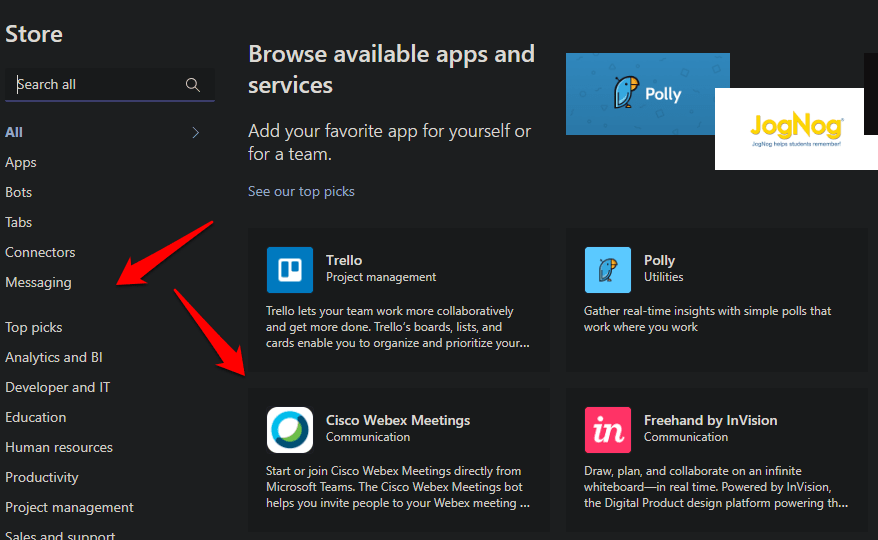
Slack et Teams prennent également en charge Zapier qui fonctionne lui-même avec de nombreuses autres applications.
De la même manière, Slack a un répertoire de bots que vous pouvez ajouter aux canaux, ce qui vous soulagera ensuite. Vous pouvez compter sur ces robots pour effectuer certaines tâches lorsque certaines conditions sont remplies. De la même manière, Teams est livré avec son propre ensemble de bots que vous pouvez déployer pour prendre en charge les conversations et les employés.
Lisez également : Les meilleures applications Slack qui rendront votre communication efficace
Les équipes prennent les devants ici. Vous voyez, Slack est livré avec un bot par défaut appelé Slackbot qui répondra aux questions pour vous. Comme ce que vous pouvez faire et comment utiliser et ainsi de suite. Vous pouvez également l'utiliser pour envoyer des commandes. Les équipes ont deux robots distincts. Le premier est T-Bot qui fonctionne exactement comme le Slackbot. Microsoft propose deux façons d'utiliser T-Bot. Vous pouvez soit avoir une conversation avec lui, encore une fois comme Slackbot, soit opter pour l'interface de recherche et de découverte habituelle qui fonctionnera comme Cortana. Considérez-le comme une amélioration de l'interface utilisateur.
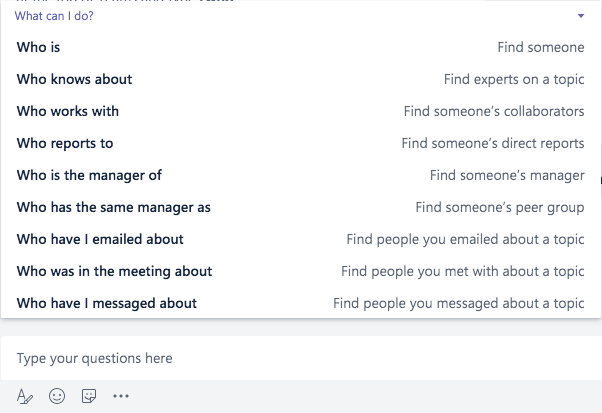
Le second est WhoBot. Voir la capture d'écran ci-dessus. Celui-ci est destiné au travail avec les employés, la bouée de sauvetage de votre organisation. À l'aide de WhoBot, vous pouvez extraire différents types d'informations sur les employés, tels que le service, le package, le rôle, la hiérarchie dans l'entreprise, etc. Ceci est très utile pour la gestion des personnes.
Si vous avez un développeur à la maison, Slack et Teams proposent des didacticiels que vous pouvez utiliser pour créer vos propres bots. Que diriez-vous de cela?
4. Autres fonctionnalités
Teams a beaucoup de fonctionnalités intéressantes et astucieuses qui se cachent à la vue de tous. Par exemple, lorsque vous lancez un appel vidéo, il existe une option pour flouter l'arrière-plan. Vous voudrez peut-être le brouiller pour maintenir l'intimité ou supprimer les distractions. Les mèmes sont cool et les deux applications les prennent en charge, mais avec Teams, vous pouvez également créer vos propres mèmes.
Talking about Privacy, both Slack and Team are GDPR compliant.
Teams a une interface utilisateur vraiment fonctionnelle qui diffère de Slack de manière petite mais utile. Prenez les onglets par exemple. Vous pouvez créer un onglet pour une note où vous pouvez noter des choses importantes que vous ne pouvez pas vous permettre d'oublier. Un onglet peut être n'importe quoi. Il peut être utilisé pour afficher un contenu riche et des données provenant du Web ou d'une application avec laquelle les utilisateurs peuvent interagir et travailler directement dans leur propre espace. Voici un onglet avec une présentation PowerPoint.
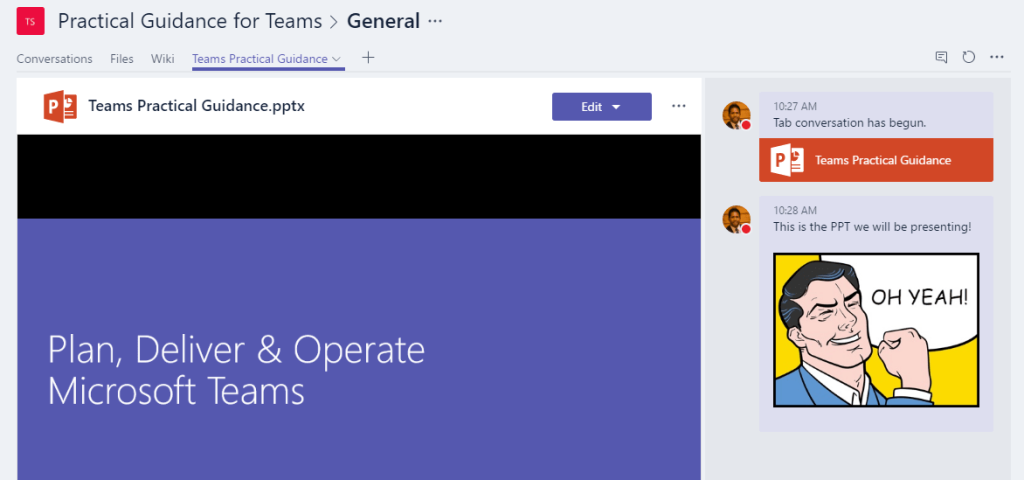
Par défaut, Teams a un onglet Wiki que nous avons vu précédemment dans les captures d'écran. C'est puissant. Vous pouvez l'utiliser pour rédiger des FAQ ou des directives que les utilisateurs doivent suivre et respecter. Cela peut réduire les allers-retours inutiles avec les employés qui recherchent de l'aide sur des questions insignifiantes.
Lisez aussi: 22 commandes Slack Slash pour les utilisateurs expérimentés
5. Plateformes et tarification
Slack est gratuit pour jusqu'à 10 000 messages interrogeables avec 10 intégrations d'applications autorisées pour les équipes. Vous pouvez passer des appels vocaux et vidéo, mais uniquement en tête-à-tête. L'espace cloud est limité à 5 Go. Teams a également une version gratuite mais elle en offre plus. Vous ne pouvez pas ajouter plus de 300 personnes dans une équipe. Si vous suivez cette règle, vous obtenez des messages consultables illimités, aucune limite sur les intégrations d'applications, un stockage en nuage de 10 Go limité à 2 Go par utilisateur et des appels audio et vidéo de groupe.
Le plan standard de Slack coûtera 8 $ par utilisateur et par mois et supprimera les restrictions d'applications et de messages. Vous pouvez désormais passer des appels de groupe avec le partage d'écran. Le plan plus vous coûtera 15 $ par utilisateur et par mois et offrira plus de contrôle administratif et de SSO.
La version gratuite de Teams n'est pas connectée à Office 365. Si vous en voulez plus, vous devrez vous abonner à des plans Office 365 qui vous donneront non seulement accès à Teams mais aussi à toutes les autres applications que Microsoft a développées au fil des ans. Les plans Office 365 Business commencent à 6 $ par utilisateur et par mois et les plans Entreprise commencent à 8 $. Si vous payez 10 $ par utilisateur et par mois dans le plan Business, vous obtenez également des applications de bureau pour toutes les applications Office 365 et pas seulement Teams.
Teams et Slack sont disponibles sur Android, iOS, Windows, macOS et Web. Cependant, Slack est également disponible pour Linux, mais Team ne l'est pas pour le moment.
Slack vs Teams : tableau de comparaison
| Mou | Équipes | |
| Messages directs | Oui |
Oui |
| Messages consultables | Gratuit jusqu'à 10 000 | Illimité |
|
Discussion de groupe |
Oui |
Oui |
|
Appels vidéo/audio |
Libérer |
Libérer |
|
Appels vidéo de groupe |
Payé |
Libérer |
|
applications |
Gratuit jusqu'à 10 applications | Illimité |
|
Stockage en ligne |
5 Go |
10 Go |
|
Plateformes |
Androïd, iOS, Windows, macOS, Linux et Internet |
Androïd, iOS, Windows, macOS et Internet |
|
Prix |
Gratuit, 8 $/mois/utilisateur | Gratuit, 6 $/mois/utilisateur |
Mots de clôture : Microsoft gagne
Microsoft a acquis une avance non seulement en termes de nombre de clients à son actif, mais également en termes de fonctionnalités. Le plan gratuit de Teams offre tellement plus et quand on regarde les prix, Slack est non seulement plus cher, mais Teams a l'avantage supplémentaire d'être un produit Office 365 qui apporte une foule d'autres applications pour gérer le travail.
If your company uses Microsoft Office, then Teams is a better choice. Slack on the other hand has more integrations and better suited if use Google Docs alot.
Vous êtes confronté au problème du logiciel AMD Adrenalin qui ne fonctionne pas ou ne s
Pour corriger l
Apprenez à maîtriser le chat Zoom, une fonctionnalité essentielle pour les visioconférences, avec nos conseils et astuces.
Découvrez notre examen approfondi de l
Découvrez comment récupérer votre Instagram après avoir été désactivé en suivant nos étapes claires et simples.
Découvrez comment savoir qui a consulté votre profil Instagram avec nos solutions pratiques. Sauvegardez votre vie privée tout en restant informé !
Apprenez à créer des GIF animés facilement avec votre Galaxy S22. Découvrez les méthodes intégrées et des applications pratiques pour enrichir votre expérience.
Découvrez comment changer la devise dans Google Maps en quelques étapes simples pour mieux planifier vos finances durant votre voyage.
Microsoft Teams s
Vous obtenez l








